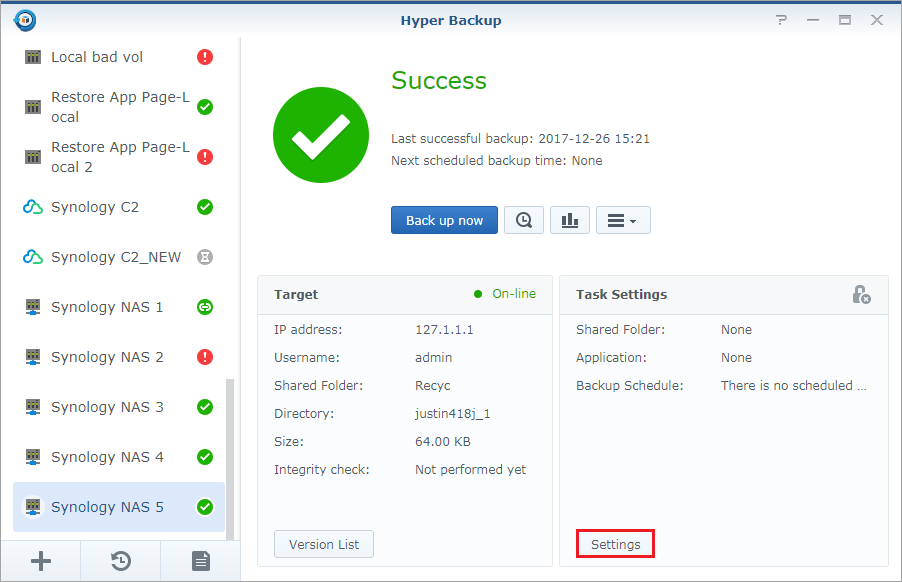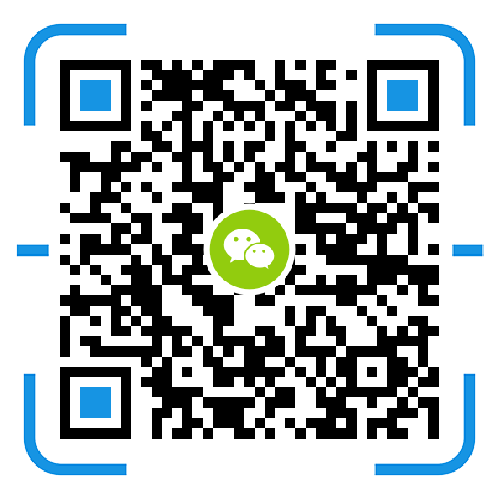Hyper Backup 提供了直觀和完整的備份/還原解決方案,以幫助您保留/還原重要數(shù)據(jù)副本以及將應(yīng)用程序和系統(tǒng)配置還原到以前的時(shí)間點(diǎn)。它支持將數(shù)據(jù)備份到本地共享文件夾、連接到 Synology NAS 的外部存儲(chǔ)設(shè)備(例如 USB)、遠(yuǎn)程 Synology NAS、文件服務(wù)器和云服務(wù)。本文演示如何創(chuàng)建到遠(yuǎn)程 Synology NAS 或文件服務(wù)器的多版本備份復(fù)制。
注:
有關(guān)如何將數(shù)據(jù)備份到其他目的地的詳細(xì)信息,請(qǐng)參閱以下教程:
1.安裝 Hyper Backup
如果 Hyper Backup 尚未安裝在 Synology NAS 上,請(qǐng)執(zhí)行以下步驟:
登錄 DSM 并進(jìn)入套件中心。搜索 Hyper Backup 并下載該套件。
確保您的 Synology NAS 運(yùn)行的是 DSM 6.0 或以上版本。對(duì)于舊版本 DSM 的用戶,不支持 Hyper Backup。
2.創(chuàng)建備份任務(wù)
此部分演示如何創(chuàng)建備份到遠(yuǎn)程 Synology NAS 或文件服務(wù)器的備份任務(wù)。
①、打開 Hyper Backup。
②、單擊左下角的 + 圖標(biāo),然后選擇數(shù)據(jù)備份任務(wù)。
③、在備份目的地頁(yè)面上,如果要備份到另一個(gè) Synology NAS,則選擇遠(yuǎn)程 NAS 設(shè)備。若要備份到文件服務(wù)器,請(qǐng)選擇文件服務(wù)器部分中的選項(xiàng)之一。(請(qǐng)注意,rsync 復(fù)制僅支持單一版本備份。)選擇目的地之后,單擊下一步。
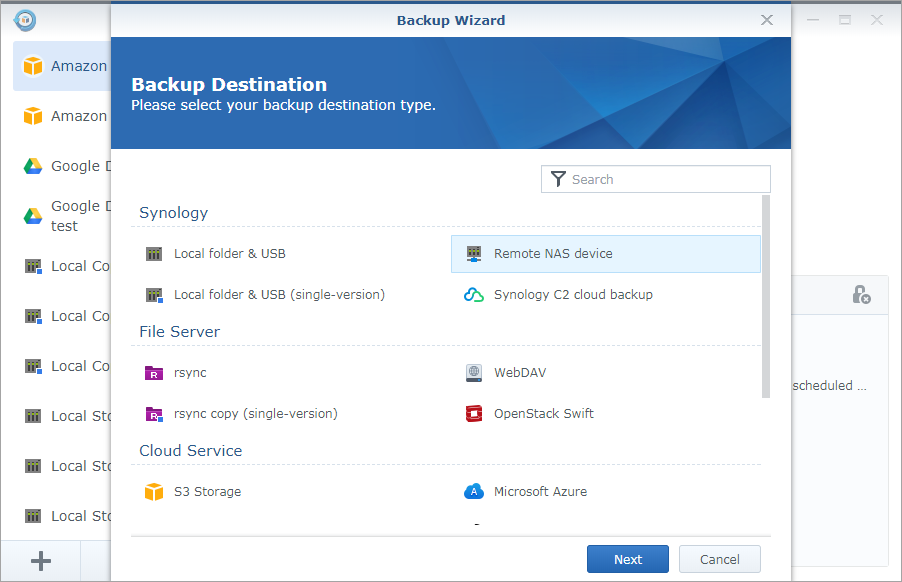
④、在備份目的地設(shè)置頁(yè)面上,選擇創(chuàng)建備份任務(wù)并輸入與其他 NAS 設(shè)備或文件服務(wù)器連接所需的信息。因?yàn)閭浞莸缴鲜鰞蓚€(gè)目的地的過程是相似的,所以此處僅提供遠(yuǎn)程 Synology NAS 備份的分步截屏以供參考。輸入遠(yuǎn)程 NAS 的 IP 地址和帳戶信息以與它連接,然后選擇一個(gè)共享文件夾作為備份目的地。還可以更改在其中可找到備份數(shù)據(jù)的目錄的名稱。
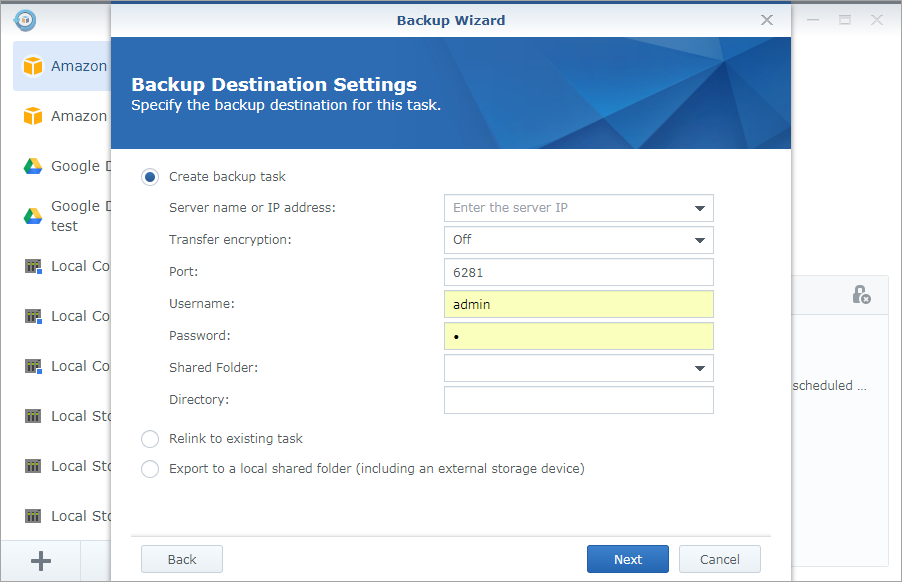
如果選擇的備份目的地是加密共享文件夾,請(qǐng)確保它已裝載。否則,它不會(huì)顯示在共享文件夾列表中。
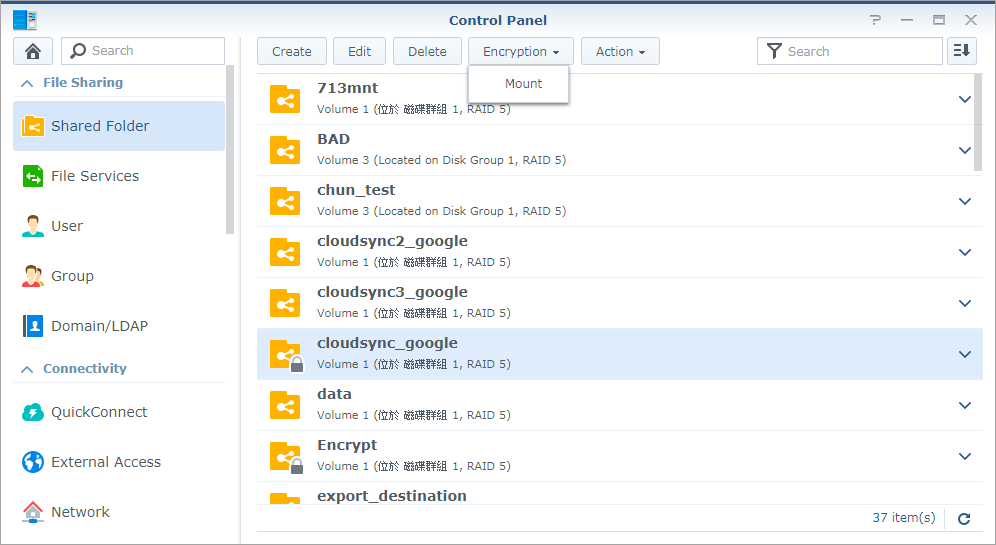
⑤、選擇任何源文件夾以備份所含的數(shù)據(jù)。如果選擇加密共享文件夾,則必須在備份過程保持裝載。如果來源和目的地在同一卷上,則系統(tǒng)將用橙色感嘆號(hào)來標(biāo)記此類源文件夾。
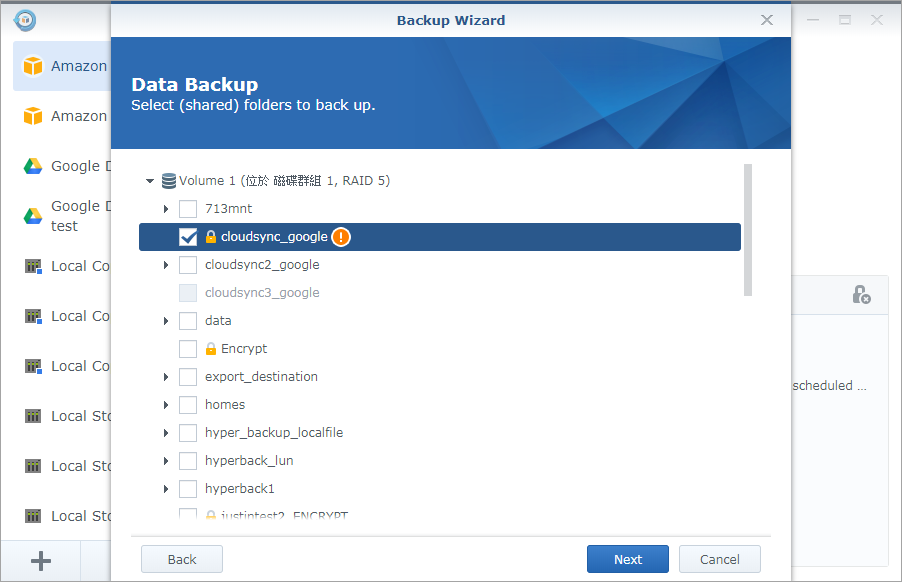
⑥、選擇要備份的應(yīng)用程序。
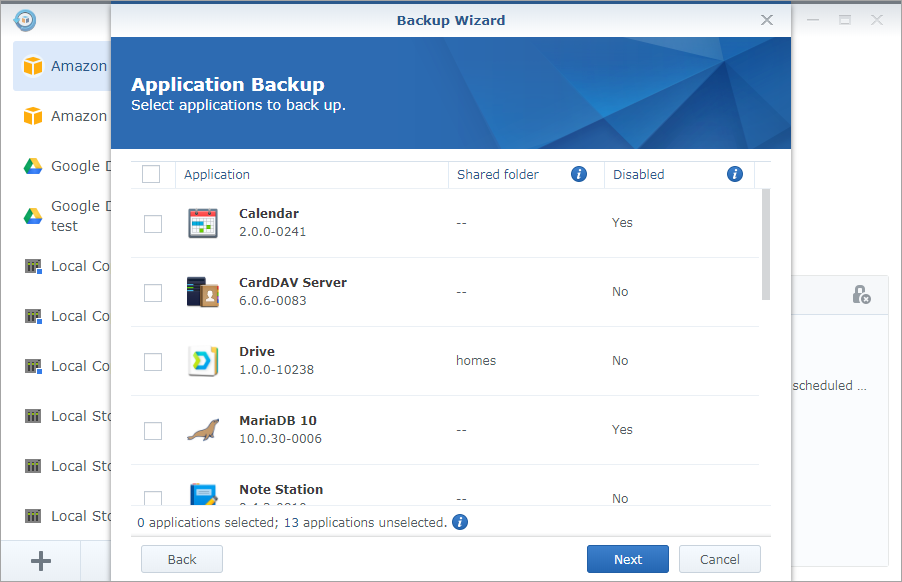
⑦、指定以下備份設(shè)置以適合您的需求:
·任務(wù):為備份任務(wù)命名。
·啟用任務(wù)通知:選擇將任務(wù)狀態(tài)通過電子郵件、短信或推送服務(wù)通知您。
·啟用配置備份:備份系統(tǒng)配置(如,用戶憑據(jù))。對(duì)所有備份任務(wù)默認(rèn)強(qiáng)制執(zhí)行此設(shè)置。
·壓縮備份數(shù)據(jù):壓縮備份數(shù)據(jù)以降低目的地存儲(chǔ)的使用率。如果選擇此選項(xiàng),則需要更多的備份時(shí)間。
·啟用備份計(jì)劃:選擇計(jì)劃系統(tǒng)應(yīng)何時(shí)自動(dòng)執(zhí)行備份任務(wù)。
·啟用完整性檢查:選擇計(jì)劃自動(dòng)完整性檢查(這會(huì)檢查存儲(chǔ)的數(shù)據(jù)并檢測(cè)損壞)在特定時(shí)間運(yùn)行以確保數(shù)據(jù)可靠性。索引檢查在默認(rèn)情況下處于啟用狀態(tài),不過可·以對(duì)在數(shù)據(jù)檢查上花費(fèi)的時(shí)間設(shè)置限制。
·啟用客戶端加密:選擇通過密碼保護(hù)備份數(shù)據(jù)以免在目的地端受到不需要的訪問。請(qǐng)注意,還原此任務(wù)中備份的數(shù)據(jù)需要此處用于加密的密碼。因此,丟失此密碼會(huì)導(dǎo)致永久性數(shù)據(jù)丟失。
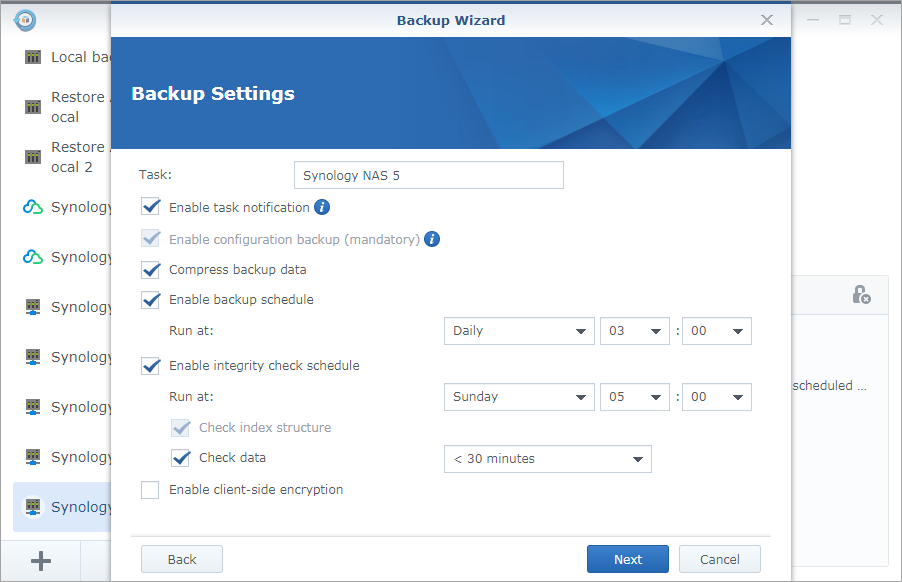
⑧、選擇啟用備份輪換以設(shè)置輪換方案:
·從最早的版本:當(dāng)超出指定的版本數(shù)量后將刪除最早的現(xiàn)有備份版本。
·Smart Recycle:系統(tǒng)將保留每個(gè)備份版本,直至超出指定的版本數(shù)量。輪換觸發(fā)后,系統(tǒng)將先輪換掉不符合任何條件的版本;如果所有現(xiàn)有的版本都符合以下條件,系統(tǒng)將輪換最早的版本:
··過去 24 小時(shí)內(nèi),每小時(shí)的版本:系統(tǒng)會(huì)保留每小時(shí)創(chuàng)建的最早版本。
··過去 1 天至 1 個(gè)月內(nèi),每天的版本:系統(tǒng)會(huì)保留每天創(chuàng)建的最早版本。
··過去 1 個(gè)月之前,每周的版本:系統(tǒng)會(huì)保留每周創(chuàng)建的最早版本。
·版本數(shù)量:設(shè)置可能保留備份版本的上限。
·時(shí)間線:顯示根據(jù)備份計(jì)劃和輪換方案而得到可能的備份保留結(jié)果。
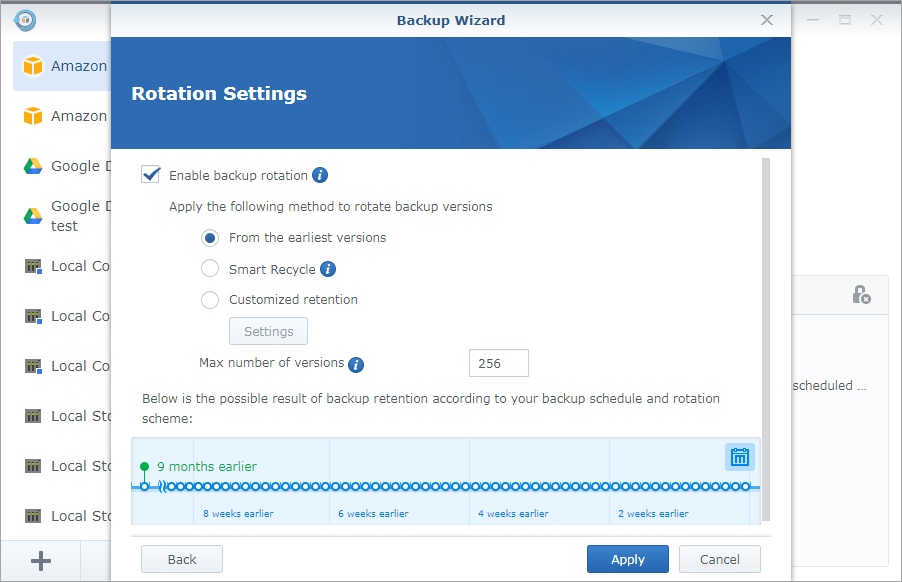
⑨、單擊應(yīng)用來完成設(shè)置。
⑩、若要立即執(zhí)行備份任務(wù),請(qǐng)按備份向?qū)У闹甘静僮鳎螕羰恰?/p>
3.修改任務(wù)設(shè)置
如果備份任務(wù)成功,則系統(tǒng)會(huì)在界面上顯示綠色勾號(hào)圖標(biāo)。始終可以通過單擊右下角的設(shè)置按鈕,來更改要備份的文件夾和應(yīng)用程序,或是修改備份計(jì)劃或輪換策略。